Configurazione delle preferenze
Questa schermata consente di configurare le impostazioni comuni a tutti i lavori di ispezione.
1.
Dal menu [File] nella schermata principale, selezionare [Preferenze]
Viene visualizzata la schermata [Preferenze].
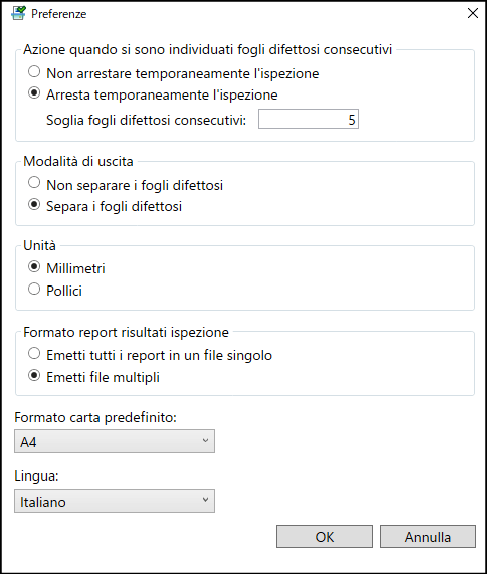
2.
Immettere ciascuno dei campi e fare clic su [OK]
[Azione quando si sono individuati fogli difettosi consecutivi] | Impostare l'operazione da eseguire quando vi sono multipli fogli difettosi consecutivi. |
[Non arrestare temporaneamente l'ispezione] | Continua l'ispezione senza interruzioni anche se vi sono multipli fogli difettosi consecutivi. |
[Arresta temporaneamente l'ispezione] | Interrompe l'ispezione se vi sono multipli fogli difettosi consecutivi. In [Soglia fogli difettosi consecutivi], immettere il numero di fogli consecutivi che possono essere giudicati difettosi prima dell'interruzione. Se due o più fogli difettosi vengono trovati consecutivamente durante l'ispezione dei caratteri o dei codici a barre, l'ispezione e la stampa si fermano indipendentemente dal numero di fogli inserito in [Soglia fogli difettosi consecutivi]. Se [1] è inserito in [Soglia fogli difettosi consecutivi], l'ispezione e la stampa si fermano se viene trovato un solo foglio difettoso. |
[Modalità di uscita] | [Separa i fogli difettosi]: È possibile erogare la carta con problemi nei risultati dell'ispezione e la carta senza problemi in vassoi separati. La carta in uscita con problemi nei risultati dell'ispezione viene erogata dal vassoio superiore dell'High Capacity Stacker. Quando si ispezionano dati in cui ogni copia consiste di fogli multipli, se lo strumento giudica che un'immagine su una pagina al centro della copia abbia problemi nei risultati dell'ispezione, tutte le pagine successive di quella copia vengono espulse dal vassoio superiore senza ispezione. Una volta terminata l'erogazione di tutta la successiva carta in uscita, la stampa e l'ispezione riprendono automaticamente dalla pagina in cui si è verificato il problema (potrebbe non essere possibile riprendere a seconda della situazione, ad esempio se si è verificato un inceppamento della carta). Per usare questa modalità, occorre che sia collegato l'High Capacity Stacker. Se si seleziona [Separa i fogli difettosi] quando l'High Capacity Stacker non è collegato, il funzionamento è identico a quando si seleziona [Non separare i fogli difettosi]. [Non separare i fogli difettosi]: La carta in uscita con problemi nei risultati dell'ispezione e la carta in uscita senza problemi verranno espulse nella stessa posizione. È necessario controllare i risultati dell'ispezione ed estrarre manualmente la carta in uscita con problemi di qualità. |
[Unità] | Seleziona le unità per i valori numerici specificati nell'Inspection Tool. |
[Formato report risultati ispezione] | [Emetti tutti i report in un file singolo]: I risultati dell'ispezione dei lavori di ispezione sono conteggiati ed erogati su un singolo file CSV. [Emetti file multipli]: I risultati dell'ispezione dei lavori di ispezione sono conteggiati ed erogati separatamente nei seguenti tre file CSV. [Basic Report] [Detailed Report] [Detailed Report_Character_Barcode] Ciascuno di [Detailed Report] e [Detailed Report_Character_Barcode] emette un singolo report per ciascun lavoro di ispezione completato. Per i dettagli sugli elementi che verranno erogati, fare riferimento a quanto segue. |
[Formato carta predefinito] | Selezionare il valore predefinito del formato di carta da specificare durante la registrazione dei font e la creazione delle immagine master. |
[Lingua] | Seleziona la lingua di visualizzazione dell'Inspection Tool. Quando si riavvia l'Inspection Tool, viene visualizzata la lingua selezionata. |